Cómo hacer una captura de pantalla en Mac: con y sin teclado

Una captura de pantalla puede ser útil para publicar instrucciones, mostrar mensajes de error, guardar como recuerdo una conversación por chat o para mostrarle a otra persona lo que aparece exactamente en la pantalla de tu Mac. Realizar una captura de pantalla en macOS es muy sencillo y existen diferentes formas de hacerlo.
¿Cómo hacer una captura de pantalla en Mac con el teclado?
Para realizar una captura de pantalla en Mac, solo necesitas presionar una combinación de teclas.
-
Toda la pantalla: para realizar una captura de toda la pantalla, presiona [⌘] + [Shift] + [3].
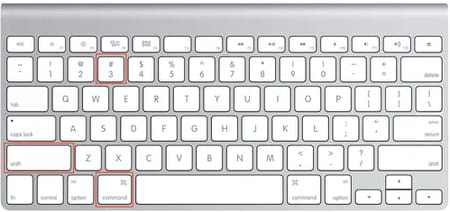
- Una parte de la pantalla: para capturar solo una parte de la pantalla, presiona las teclas [⌘] + [Shift] + [4]. Al soltar las teclas el puntero adoptará la forma de cruz. Ahora puedes utilizar esta herramienta para seleccionar la zona que deseas capturar haciendo clic y arrastrando a fin de formar un rectángulo alrededor del área deseada.
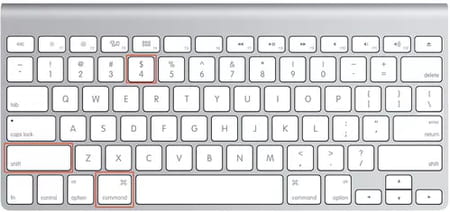
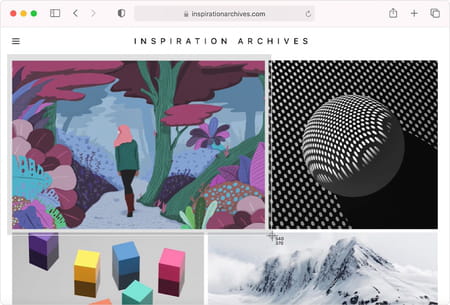
- Una ventana o un menú específicos: para hacer una captura de pantalla de una ventana específica, presiona simultáneamente las teclas [⌘] + [Shift] + [4], luego presiona la [barra espaciadora]. Enseguida, coloca el cursor, que ahora tendrá la forma de cámara, en la ventana que deseas capturar y haz clic.

© Apple
¿Cómo hacer capturas de pantalla en Mac sin utilizar el teclado?
También puedes realizar una captura de pantalla con la más reciente versión de la aplicación Vista Previa, que viene preinstalada en todos los equipos Mac. En Vista Previa, ve a Archivo > Capturar pantalla. Tendrás la opción de elegir entre hacer una captura de toda la pantalla, una parte de la misma o una ventana específica.
¿Dónde se guardan las capturas de pantalla en Mac?
Por defecto, las capturas de pantalla se guardan en el escritorio en formato PNG con el nombre "Captura de pantalla [fecha] a las [hora].png". En macOS Mojave o versiones más recientes, es posible cambiar la ubicación predeterminada desde el menú Opciones de la app Captura de pantalla. Asimismo, para pegar una captura directamente puedes arrastrar la miniatura hasta una carpeta o documento.
También puedes modificar la configuración por defecto con un programa como Onyx for Mac. Tras ejecutar Onyx, puedes elegir el formato de archivo en la sección Settings (Configuración), y la carpeta de descarga en la sección Path (Ruta).
¿tienes más preguntas sobre mac? ¡Consulta nuestro foro de discusión!
